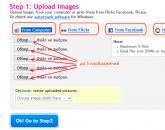Как обновить Андроид — перепрошиваем смартфон до последней версии. «Ваше устройство изменено
Root-доступ – это возможность пользователя устройства, работающего под управлением Google Android, получать полный доступ к его системным файлам. Такой подход может понадобиться для работы некоторых приложений с расширенным функционалом, например, прокси-серверов, снифферов или утилит для записи экрана.
С другой стороны, получение Рут – очень опасный шаг. Сделав это, вы буквально ставите само устройство и ваши личные данные под угрозу, так как получить доступ к системным файлам может любое ПО, включая вирус. Для того чтобы минимизировать такую возможность, вместе с Root на телефон устанавливается специальная программа, которая распределяет полномочия и защищает доступ паролем.

Достоинства Root:
- можно удалить приложения, которые по умолчанию установлены как системные и без Root не удаляются. Также легко очистить встроенные сервисы и другой системный мусор, которым так любят нашпиговывать свои устройства производители;
- редактирование любого системного софта, включая саму прошивку;
- дополнительный функционал. Например, фреймворк Xposed добавляет много новых возможностей любому смартфону;
- модификация операционной системы Android;
- более высокая производительность телефона за счет оптимизации ПО и прошивки. Также на скорость работы влияет очистка ОЗУ путем выгрузки из нее лишнего.
Кроме достоинств у рутированных телефонов есть и ряд недостатков. Причем негативные стороны, по нашему мнению, гораздо более существенны.
Недостатки:
- телефон больше не может получать свежие версии программного обеспечения от производителей по радиоканалу. Ваша прошивка устаревает и становится более подверженной заражению вирусами;
- вы банально теряете гарантию на свой телефон, как только рутируете его;
- пользователь по собственной неосторожности может удалить или модифицировать файл, который приведет к краху всей ОС;
- во время прошивки Recovery или файлов, модифицирующих загрузочный сектор операционной системы, можно вывести телефон из строя так, что он больше не сможет быть восстановлен даже в сервисном центре.

Проверка
Перед тем как перейти непосредственно к делу, давайте проверим: возможно, на вашем Андроид уже есть Рут-права. Тем более что сделать это очень просто:
- Итак, для начала переходим в магазин приложений Google Play Маркет. Найти его иконку можно либо на домашнем экране ОС, либо в меню приложений.

- Прописываем в поисковой строке название нужной нам программы – вы видите это на скриншоте ниже – и жмем по обозначенному в выдаче элементу.

- Далее жмем кнопку с надписью «Установить».

- Ждем, пока файл со всеми нужными данными будет загружен и установлен на ваш гаджет. Оба действия проходят в автоматическом режиме и зависят лишь от скорости вашего подключения к сети.

- Теперь приложение можно запустить. Сделать это получится либо прямо из магазина Google Play, либо непосредственно с рабочего стола Андроид.


- При первом запуске нам потребуется предоставить свое согласие на отказ от ответственности. Нам сообщают что Root Checker не создан для того, чтобы получать Рут-права, а нужен лишь для проверки их наличия. В итоге жмем «ПРИНЯТЬ».

- На следующем этапе нам скажут о различных достоинствах программы. Не будем терять время, а просто жмем отмеченную на картинке кнопку.

- Тут тапаем по «ПРОВЕРКА ROOT».

А вот и результат. Как видите, никаких Рут-прав у нас нет. Значит, можно приступать непосредственно к их получению.

Если же после проверки вы увидите утвердительную запись о том, что Root присутствует, то просто установите приложение для их перераспределения. Делается это так:
- Снова посещаем Плей Маркет, найдя его ярлык на своем Android.

- Прописываем в поисковой строке «super» и в появившейся выдаче выбираем нужную программу.

- Затем, естественно, жмем «УСТАНОВИТЬ».

- Принимаем требуемые разрешения.

- Ждем завершения инсталляции SuperSU.

- Открываем программу прямо из магазина или тапнув по ее ярлыку на рабочем столе Андроид.


- Когда наше приложение будет запущено, нажмите отмеченную кнопку и начинайте работу с ним.

Теперь при каждом запросе Root-доступа каким-либо приложением вы сможете запретить его или, наоборот, ответить утвердительно.
Получение Root
Внимание! Перед тем как перейти к делу, зарядите аккумулятор телефона. Если процесс прошивки прервется на полпути, восстановить его может уже не получиться!
Так как телефонов, работающих под управлением операционной системы Андроид, очень много, рутирование каждого из них сможет значительно отличаться. Например, на Samsung можно применить специальную программу, устанавливаемую на компьютер, а разблокировать загрузчик Xiaomi получится вообще только с разрешения создателей. Так что мы не будем подробно расписывать инструкцию для всех телефонов, а затронем лишь общие принципы получения Root и покажем конкретный пример.
При помощи программ
Самый простой и универсальный способ получить Root на Android – это попробовать одну из программ, созданных для этого. Принцип работы с таким ПО прост – вы устанавливаете утилиту на телефон или Windows-ПК, запускаете ее и следуете подсказкам на экране. Если ваша модель поддерживается, начнется процесс рутирования, который должен привести к положительному результату.
Рассмотрим несколько самых популярных приложений для получения Рут.
Данное ПО очень простое в работе и устанавливается на ваш Андроид в виде АПК-файла. Перед тем как приступить к инсталляции, необходимо разрешить запуск АПК из неизвестных источников. Сделать это можно в настройках безопасности. По умолчанию Framaroot нет в Google Play, поэтому инсталлировать софт нужно именно как APK.

Следующая программа отличается довольно «кривым» переводом (то тут то там видны иероглифы), однако со своей основной функцией она справляется неплохо. Естественно, только на поддерживаемых моделях. Скорость работы утилиты тоже радует. Брут форс тут не используется. Но есть и негативные моменты. Были замечены случаи «окирпичиания» телефонов после вмешательства Baidu Root.

В отличие от предыдущих приложений, данная программа выглядит на несколько порядков интереснее. Тут и удобная навигация, и надежность работы. Но действует она уже с компьютера. Перед тем как приступить к рутированию, вам понадобится перейти в настройки смартфона и включить там отладку по USB.

Как только смартфон, например, Леново, Huawei, ZTE, Fly, HTC, Asus Zenfone, Meizu или LG будет подключен к ПК, приложение просканирует его и автоматически определит, можно ли получить Root. Вам же останется лишь нажать кнопку подтверждения. Учтите, в процессе прошивки устройство может произвольно перезагружаться. Не стоит в этот момент отключать шнур.
Следующее приложение также работает в паре с компьютером и имеет довольно обширную базу поддерживаемых устройств. Но опять же, тут повсюду иероглифы и понять, что нужно нажимать в определенный момент времени, не так просто. Но если относиться к процессу более-менее внимательно, ошибиться будет сложно.

В нашем перечне уже была программа с похожим названием, однако данное ПО не ее копия. К достоинствам Kingo Root можно отнести самый обширный список поддерживаемых смартфонов. Сам процесс работы тоже весьма прост. Вам придется подключить устройство к ПК через кабель и, если оно поддерживается, единожды кликнуть по кнопке.

Список программ для получения Root на Андроид можно продолжать очень долго, однако нашей целью является лишь общее погружение в проблему. Воспользуйтесь поисковиком и посмотрите, какая из утилит подходит именно для вашей модели.
Через Recovery
Recovery – это PreOS режим, который способен без запуска основной ОС вносить в нее изменения. Если через Рекавери прошить нужный архив, мы получим Root-права на своем смартфоне. Примерно так это меню выглядит на телефонах Samsung:

Для того чтобы открыть Recovery на Samsung, нужно выключить устройство и одновременно зажать кнопки Громкость + + Power .
В данном случае нужно поместить zip-архив для получения Рут во внутреннюю папку файловой системы или на карту памяти, затем перезагрузиться в Recovery и выбрать пункт «Install zip from sdcard». После этого последует процесс прошивки архива и, соответственно, после включения девайса Рут должен появится.
Внимание! Не прошивайте таким образом что попало! В противном случае вместо Рут вы получите не подлежащий восстановлению кирпич!

В режиме Рекавери есть ряд дополнительных функций, среди которых:
- создание резервной копии прошивки;
- сброс устройства с полным форматированием всех разделов;
- очистка кэша;
- монтирование разделов и многое другое.
Вместо стандартного Recovery (присутствует не на всех телефонах) можно установить кастомное, более функциональное ПО. Например, TWRP Recovery.
Прошивка архива с ПК
В некоторых случаях получить доступ к загрузчику в рекавери невозможно. Например, в телефонах марки Xiaomi работа с Boot Loader по умолчанию не разрешена и для доступа к разделу необходимо получить официальное разрешение у Сяоми. Только после этого вы сумеете ставить все что угодно. А делается это следующим образом:
Пример установки Recovery и Root показан на базе телефона Xiaomi Redmi Note 4X. В других моделях, естественно, все может отличаться.
- Устанавливаем драйвер для вашего телефона.
- Скачиваем приложение для официального анлока и запускаем его. В это же время отключаем телефон, зажимаем на нем кнопку включения и Volume Down (Громкость -). В результате устройство перейдет в FASBOOT-режим. В таком состоянии подключаем его к ПК.
- Принимаем лицензию Mi Unlock.

- Авторизуемся через аккаунт, который был одобрен в Xiaomi.

- В результате последует обнаружение телефона и его дальнейшее подключение.

- Когда все будет готово, жмем отмеченную на картинке ниже кнопку.

- Четким красным шрифтом нас предупредят о непоправимости содеянного и серьезности последствий разблокировки. Также уведомят о том, что устройство станет уязвимым для вирусов. Не передумали? Значит жмем.

- Далее пойдет процесс разблокировки. Сначала телефон и аккаунт проверят на наличие разрешения со стороны создателей. Затем, если все хорошо, загрузчик будет разблокирован.

- Процесс завершен. Жмем «Reboot phone».

Телефон перезагрузится и включится уже с разблокированным загрузчиком. Теперь можно переходить непосредственно к установке Root.
- Ищем в интернете архив с TWRP Recovery и распаковываем его на наш ПК. Далее снова переводим телефон в режим прошивки (описано выше) и подключаем к компьютеру. Переходим к архиву с нашими Рекавери и запускаем «flash_and_boot.bat».

- Ждем, пока файлы будут прошиты и, после приглашения, жмем любую кнопку. Телефон будет перезагружен автоматически.

- После того, как мы попадем в Recovery, нужно прошить и сам Root. Официального сайта тут, конечно же, нет, поэтому ищите архив в сети. Изначально переходим к разделу «Установка».

- Находим файл наших Root-прав и выбираем его.

- Начнется процесс прошивки. Ждем его завершения.

- Поднимаемся в главное меню и выбираем кнопку «Перезагрузка».

- Тапаем по разделу «Система». Также отсюда можно перейти в EDL, загрузчик, Recovery, меню снятия защиты или попросту выключить телефон.

Также через TWRP Recovery можно полностью удалить Root-права. Для этого следует перейти в раздел «Дополнительно».
- Теперь давайте снова проверим наличие Root-прав. Запускаем Root Checker.

- Жмем знакомую кнопку.

- Предоставляем полномочия программе для проверки Рут-прав. Это то, о чем мы говорили – все администраторские действия теперь контролируются.

Вуаля! Все работает отлично.

На примере китайского Сяоми Редми Нот 4Х мы установили Рут права. На других телефонах все может происходить совсем не так.
Заключение
На этом все. Теперь вы знаете, как прошить свой Android-смартфон и можете спокойно переходить к практической части задачи. Если повезет, все обойдется лишь установкой APK и парой тапов по экрану. В других случаях (как в примере с Xiaomi) придется заморочиться. Но и так, и так, рутироваь можно любой Андроид, естественно, при наличии самого телефона, теоретической информации (приведена выше) и самого главного – прямых рук.
Обновления издавна создавали проблемы пользователям рутованных устройств Android. При установке обновления рут слетает зачастую, но свежая версия операционной системы для смартфона все же нужна. Новое приложение под названием FlashFire их устраняет.
Обновление после рут
Почему же обновления досаждают рутованным телефонам?
Android базируется на Linux, поэтому устройства Android включают в себя пользователя “root”, по возможностям аналогичного учетной записи администратора в Windows. По умолчанию Android не предоставляет доступ к учетке данного пользователя. Рутование – это процесс получения доступа к учетной записи root с одновременной установкой бинарника su. Приложения вызывают su для получения повышенных привилегий, а значит, они могут вырваться из «песочницы» Android и предпринять нечто более масштабное. Android поставляется без рута во избежание нарушения безопасности пользователя, особенно для технически слабо подкованных пользователей.
SuperSU

В процессе получения прав рут также инсталлируется приложение SuperSU, контролирующее доступ к бинарнику su, внутри которого можно разрешать и запрещать рут-доступ приложениям.
Lollipop
При инсталляции обновления операционной системы рут-доступ, как правило, утрачивается. В Lollipop и более ранних версиях Android обновление восстанавливает заводское состояние системного раздела с удалением бинарника su. На более новых устройствах с рутом перезаписывается загрузочный образ. Если же установлено кастомное рекавери, то стандартное обновление может вовсе не установиться.
Когда-то у SuperSU был «режим выживания» для прошивки обновлений, но его убрали после выхода приложения FlashFire.
FlashFire от Chainfire

FlashFire – мощное приложение от Chainfire – разработчика SuperSU, при наличии рут-прав обеспечивающее богатый функционал: прошивка файлов обновлений, в том числе в формате zip, создавать и восстанавливать резервные копии, стирать данные, а также многое другое. Оно избавляет от необходимости с помощью рекавери вручную делать копирование и восстановление, а также автоматически производит удаление рута и повторное рутование при прошивке файлов обновления.
В принципе, FlashFire должен был бы работать на большинстве устройств Android 4.2+. Тем не менее, имеется ряд оговорок.
На многих девайсах наличие рута мешает скачиванию и прошивке обновлений. На некоторых устройствах обновление скачивается, но для его успешной прошивки требуется инструмент наподобие FlashFire. На прочих устройствах обновление вовсе не скачивается, поэтому придется добывать файл обновления иным путем (их выкладывают на таких форумах, как 4pda и XDA Developers), а затем прошивать его через FlashFire. Без файла обновления ничего не выйдет.
Более того, если рутованное устройство должно получить крупное обновление версии ОС -к примеру, с Lollipop на Marshmallow, то задача усложняется. Поскольку невозможно получить рут в Marshmallow без разблокировки загрузчика, то в случае блокирования загрузчика рут-права неизбежно исчезают. Если же загрузчик был разблокирован, то приложение FlashFire сумеет сохранить (или восстановить) рут-доступ после окончания обновления.
Итак, хотя работоспособность FlashFire на каждом устройстве не гарантируется, тем не менее, оно заслуживает одобрения. FlashFire устанавливается из Play Store.
Установка обновлений android

В случае получения уведомления о наличии обновления для устройства скачивайте его, но пока не устанавливайте. Тотчас же инсталлировать обновление на рутованное устройство не получится.
После окончания скачивания обновления запустите FlashFire. Оно автоматически найдет файл обновления и спросит, хотите ли вы его прошить, — далее нажмите ОК. После этого откроется окно, способное напугать новичков, — это перечень операций, которые FlashFire намеревается произвести с файлом обновления. Каждая операция настраивается путем нажатия на нее. Скажем, чтобы не стирать раздел кэша, снимите отметку с этого пункта. Можно добавлять и другие действия, но это пока не желательно.
Кастомное рекавери
Кастомное рекавери под названием TWRP подвергнется резервному копированию в FlashFire перед запуском обновления, а впоследствии будет восстановлено.
Завершив работу с набором команд, нажмите кнопку “Прошить”. FlashFire сообщит, что загрузка займет некоторое время, и появится пара черных окон. Затем снова нажмите ОК.
После этого FlashFire перезагрузится, выдав на экран длиннющий прокручиваемый текст. Не трогайте устройство - это всего лишь FlashFire исполняет необходимые команды. Приложение еще раз перезагрузится, когда завершит прошивку обновления и восстановление рута. На этом все.
Если прошивка обновления не срабатывает

Если какая-либо модификация устройства помешает FlashFire применить обновление-допустим, наличие кастомного ядра или изменение раздела /system посредством приложения Xposed Framework - то обновление не встанет. Пока еще нет уведомления об успешном применении обновления, поэтому придется зайти в меню Настройки > О телефоне и проверить, изменился ли номер сборки. Если нет, то обновление не было применено (также, скорей всего, Android уведомит пользователя о необходимости установки обновления).
Если такое произойдет, скачайте заводской образ для устройства, если он есть в наличии.
После скачивания скопируйте файл заводского образа.tgz во внутреннюю память телефона или на SD-карту.
Запустите приложение FlashFire и нажмите на плавающую кнопку действия (красная кнопка с плюсом) в правом нижнем углу, далее выберите «записать проект прошивки».
При этом откроется диспетчер файлов, по умолчанию отображающий папку рута из внутренней памяти. Прокручивайте вниз, пока не отыщется скопированный на устройство файл.
При условии выбора файла образа приложение FlashFire прочитает архив для проверки его содержимого, далее предъявит перечень прошиваемых элементов. Выбирайте только нужное-чтобы оставить нетронутым кастомное рекавери, снимите выделение с опции рекавери.
После этого нажмите на галочку в правом верхнем углу. Приложение вновь предъявит перечень действий, где можно будет что-то поменять при необходимости.
Проверив все шаги, нажмите кнопку «Прошить». Появится такое же уведомление от FlashFire о пережидании времени загрузки и пара черных экранов, затем нажмите ОК.
FlashFire перезагрузится и приступит к делу. Прошивка полного файла образа отнимет немало времени. После ее завершения приложение вновь перезагрузится, и теперь все готово.
Это лишь малая часть нынешних возможностей FlashFire. В дальнейшем они станут еще шире.
Многие опытные владельцы Android, часто вынужденно или намеренно обновляют пошивку, для исправления ошибок или получения новых функций. Как обновить прошивку на Андроид, вы узнаете из данной статьи.
Зачем обновлять прошивку на Android
Вот неполный перечень причин:
- Получить новые и/или ранее недоступные функции/возможности.
- Исправить выявленные ошибки и неполадки в прошивке.
- Закрыть уязвимости и дыры в системе безопасности.
- Улучшить производительности устройства или ускорить устаревший аппарат.
- Скачивать некоторые игры и приложения, не работающие на устаревших версиях системы.
Виды, отличия и особенности обновлений
Стандартная прошивка
Выделяют 2 вида обновлений:
- Промежуточное.
- Полное.
В промежуточном обновлении собраны исправления и улучшения, в рамках текущей версии ОС. Например, если стоит Android – 5.0, то обновления применимы только к данной версии. Обычно сборки такого типа содержат только исправления и редко видимые нововведения. Так же промежуточные обновления содержат исправления системы безопасности, где закрываются вероятные дыры для взлома устройства.
Полная версия включает больше изменений, в сравнении с промежуточным вариантом. Пакет содержит все необходимые файлы для чистой установки. Подходит для восстановления устройства, после неудачной прошивки или для обновления до новой версии Android, например с 7.1 до 8.0.
MIUI прошивка
Система представлена преимущественно на устройствах компании Xiaomi. Так же прошивку часто устанавливают на модели других производителей в виде кастома – модификации. Как и в случае с большинством других стандартных прошивок, система так же доступна виде промежуточного и полного пакета.
При этом в MIUI используется отличительный подход в разработке и распространении прошивки, в сравнении с других производителей. Доступны два вида прошивки:
Китайская. Прошивка предназначена для пользователей/разработчиков/тестеров из поднебесной, поскольку содержит только английскую и китайскую локализацию. Порядок выхода: Альфа сборка – Бета, для разработчиков – Стабильная версия.
Глобальная. Система рассчитана на пользователей других стран, так как содержит расширенный языковый пакет. Порядок выхода: Бета, для разработчиков – Стабильная версия.

Отличительные особенности прошивок
Альфа версия. Прошивка содержит последние нововведения и чаще обновляется. Система доступна только некоторым китайским тестерам/разработчикам.
Бета версия. Тестовая сборка, где исправлены ранее найденные ошибки. Прошивка доступна всем желающим, а новая сборка выходит еженедельно в пятницу, за исключением больших китайских праздников.
Стабильная версия. Обычно выходит каждые 3-6 месяцев, где устранено большинство ошибок. Система лучше отлажена, в сравнении с еженедельными сборками и более пригодна для постоянного использования.
Сторонние прошивки
В сети так же имеется множество различных прошивок, разрабатываемых компаниями, опытными разработчиками или группой энтузиастов. Сборки так же классифицируются на альфу, бату и финальную. Последнее наилучший вариант, содержащий меньше ошибок. На качество реализации и поддержку системы, влияют опыт и заинтересованность разработчиков.
Способы обновления прошивки
Владельцу Android доступно 4 способа обновления прошивки:
- Встроенная опция FOTA.
- Через заводское recovery.
- С помощью компьютера.
- С использованием стороннего recovery.
Обновление прошивки через FOTA
Сокращение FOTA (OTA), в переводе с английского Firmware Over The Air – прошивка по воздуху. Стандартный метод получения и обновления прошивки большинством устройств на ОС Android.

Принцип работы заключается в скачивании прошивки с сервера производителя и последующей установке. Процесс автоматизирован и не нуждается в участии владельца. Достаточно проверить обновления, загрузить файл при наличии и разрешить установку. Для этого следует открыть раздел настроек, выбрать пункт «обновления» и нажать на кнопку проверки обновлений.
Для устройств Xiaomi с MIUI, помимо OTA доступен и второй способ обновления. При наличии прошивки, достаточно загрузить файл в телефон, а затем зайти через стандартное меню обновления, где выбрать и установить прошивку.

Преимущества метода в полной автоматизации. Владельцу не требуется вникать в процесс установки прошивки и не стоит переживать за потерю гарантии.
Недостаток – отсутствие длительной поддержки со стороны большинства производителей. Некоторые модели не получают обновление вовсе. Часто по факту обновление имеется, но получить файл с сервера не удается.
Обновление прошивки через заводское recovery
Андроид устройства оснащены режимом восстановления – recovery. Раздел используется преимущественно для сброса настроек, когда система не загружается, а ещё быстрой очистки пользовательских данных. При этом заводской режим восстановления позволяет устанавливать обновления прошивки, обычно только промежуточного типа. А для смартфонов Xiaomi, данный метод один из основных, для установки новой версии прошивки.
Метод актуален, когда обновление для телефона имеется, но через FOTA не скачивается. Тогда достаточно закачать в память файл обновления под названием «update», загрузится в режим восстановления, где выбрать файл и запустить процесс обновления.
К недостаткам стоит отнести некоторые сложности с поиском файла обновления. Требуется проделать больше действий. Так же установке подлежит только официальная прошивка, модификации установить нельзя. А поскольку цикл поддержки устройства редко превышает больше года, 1.5-2 года для флагманов, обновить прошивку получится не всегда.
Обновление прошивки с использованием компьютера
Компьютер необходим для установки полного пакета прошивки или некоторых разделов. Чаще такой метод используется при официальном обновлении. А для некоторых моделей, доступна прошивка полукастомных сборок – частичных модификаций, собранных на заводской прошивке.

При использовании такого метода понадобится ноутбук. Ещё драйвера для прошиваемого устройства, программа для установки системы и сам файл прошивки. Процесс так же не сложен. Достаточно подсоединить устройство, запустить программу, где указать путь к расположению файла и подтвердить действие. Остальное пройдет без участия пользователя.
Наиболее ответственный момент в правильности выбора прошивки. Обычно защитные механизмы предотвращают установку некорректной сборки, но иногда бывают исключения, а аппарат приходится восстанавливать.
К преимуществам стоит отнести возможность установки полного пакета прошивки, что актуально, когда обновление не доступно через ОТА. Ещё прошить «улучшенный» сток, где автор может убрать лишние программы и сервисы, а взамен поставить лучший вариант приложений.
Недостаток прежний – обновление упирается в наличие прошивок, выпускаемых производителем. Так же требуется компьютер, программа, драйвера и кабель синхронизации.
Обновление прошивки с использованием модифицированного recovery
Предыдущие три способа описывали обновление стандартной системы, где установка упиралась в наличии промежуточного или полного пакета прошивки. Если производитель прекратил поддержку, обновить систему не выйдет. На такой случай или когда появляется желание испытать альтернативную прошивку, например MIUI вместо стандартного Android, доступны кастомные, модифицированные, прошивки.

Разработку и поддержку таких систем, осуществляют энтузиасты или опытные программисты. Уровень отлаженности прошивок не идет в сравнение с крупными производителями электроники. Зато позволяет установить свежую версию ОС на старый аппарат и воспользоваться новыми функциями.
Предварительно понадобится установка модифицированной версии recovery, для чего требуется разблокировать загрузчик. Способ разблокировки для каждой модели разный – взлом через уязвимость, платная удаленная разблокировка или бесплатная разблокировка через производителя.
Преимущества заключаются в установке новых версий системы, что актуально, когда производитель прекратил поддерживать устройство. Так же установку «ядер» и прочих модификаций, создание резервной копии системы и восстановление системы в любой момент.
Из недостатков – необходимость стороннего recovery и разблокированного загрузчика. Так же некоторого времени и знаний со стороны владельца.
Я думаю, много кто из вас слышал данное выражение, но не многие понимают, что это такое (я не говорю уже о том, как это сделать). Сейчас я помогу вам в этом разобраться.
Статья состоит из следующих разделов:
Что такое root-права и зачем они вообще нужны?
Когда вы покупаете новый смартфон, (если не знаете как выбрать новый гаджет, нажмите ) то замечаете на нем множество программ, которые, скажем, как есть – вам вообще не нужны. В одной из статей, мы разбирали, которые мешают вашей работе с телефоном. Но что происходит – вы не можете их удалить. При этом они еще и занимают место в памяти!
Так вот, root-права – это полный доступ к системе. Вы можете делать все, что хотите, от смены значка на системном приложении до его удаления.
Стоит знать, что существуют три класса рут прав. Full Root- полноценные и постоянные права без каких-либо ограничений. Shell Root – постоянный рут, но без доступа к изменению системной папки (\system). Temporary Root- временные рут права.
К тому же, в зависимости от модели устройства и его прошивки, получить полные права суперюзера не всегда получается, в свою очередь временный рут можно получить всегда. В большинстве своем, временные права рута предоставляют большинство приложений, которые доступны в PlayMarket.

Основные преимущества полного доступа:
- возможность работы с системными приложениями;
- возможность «наделить» любое из приложений полным доступом к системе;
- неограниченная работа с интерфейсом: меняйте значки, темы (что можно сделать не только благодаря ), системные звуки, приветствие и картинку или анимацию при включении;
- полный доступ к bootloader, что позволяет менять прошивку без затруднений;
- возможность ;
- резервная копия со всеми приложениями, которые на тот момент установлены в системе;
- особый системный менеджер, позволяющий вам видеть и редактировать скрытые ранее системные файлы.
И последнее, что стоит сказать вам перед тем, как перейти к практической части, это предупреждение :
- вы потеряете гарантию на устройство;
- вы можете повредить операционную систему, если будете делать действия, в которых не уверенны. Поэтому: удаляйте, добавляйте, изменяйте, но только если уверенны в верности своих действий.
Основные способы получения root-доступа
Естественно, есть специальные программы, облегчающие это дело. Я условно разделю их на два типа:
- программы на ПК;
- программы на android-устройство.
Ниже я расскажу вам об основных из них и научу вас ими пользоваться. Но сначала вам придется научиться выполнять действия, которые понадобятся вас в любом из способов:
- подключать устройство в режиме отладки по USB;
- разрешать установку приложений из неизвестных источников.
Режим отладки по USB
Алгоритм действий довольно прост и аналогичен на устройствах с любой версией Android OS.
1. Зайдите в настройки вашего устройства и выберите раздел «Специальные возможности», пункт «Для разработчиков».


2. Установите переключатель в положение «включено» напротив пункта «Отладка по USB». Подтвердите свое решение.


3. После подключения устройства к ПК, в строке уведомлений вы увидите сообщение о включении отладки.
Разрешение для установки из неизвестных источников
Войдите в настройки, в раздел безопасность. Установите переключатель в положение «включено» напротив пункта «Неизвестные источники».

Все, с подготовкой закончили, теперь переходим непосредственно к root-правам.
Полный доступ с помощью программ для ПК
В этом разделе я подробно расскажу о том, как получить root-права на ваше android-устройство с помощью некоторых программ для ПК.
Root-доступ с помощью программы Kingo Android Root
1. Скачайте программу Kingo Android ROOT на ваш ПК.
2. Установите программу.
 Один из скриншотов при установке программы KingoRoot
Один из скриншотов при установке программы KingoRoot
4. Далее запустите программу Kingo Android ROOT. Только после этого подключите ваше устройство к ПК по USB-проводу.

5. Когда устройство будет обнаружено и все драйвера установлены, нажмите «ROOT». Начнется процесс взлома системы. Когда он будет выполнен, перезагрузите ваше устройство.


Надеюсь, вам все понятно. Перейдем к следующему способу.
Root-доступ с помощью программы VROOT
Если у вас не получилось получить root-доступ с помощью предыдущей программы, то, вероятнее всего, ваше android-устройство китайского производства. Поэтому попробуйте сделать примерно тоже самое с помощью программы VROOT. Ниже инструкция.
1. Скачайте программу c официального сайта на ваш ПК. Да, стоит отметить, что она на китайском языке, поэтому будьте внимательными. Нажмите для загрузки зеленую кнопку, как показано на картинке.

2. Теперь установите программу. Процесс установки, идентичен любой другой, просто смотрите по картинкам и выполняйте. Не забудьте поставить галочку для запуска приложения (последний скриншот).



3. Теперь нужно включить на вашем устройстве Режим отладки по USB и разрешить устанавливать приложения из неизвестных источников.
4. Подключите устройство через USB-провод. И нажмите кнопку «Root». Дождитесь окончания процесса получения root-доступа.

Это, по моему мнению, две лучших программы данной категории. Просто выполняйте все действия, как описано выше и у вас все получится.
Полный доступ с помощью программ на Android
В этом разделе, я покажу, как получить root-права с помощью программ на android. Все действия нужно будет выполнять непосредственно с вашего android-устройства.
Root-доступ с помощью программы KINGROOT
(Поскольку статья была написана ранее, на сегодняшний день, интерфейс приложения несколько изменился. Снизу будет описан старый вариант получения рут прав, а во второй части статьи мы опишем возможности утилиты, предоставляемые нам сегодня. ВАЖНО отметить, что процесс установки программы и получения рут прав - не изменился).
Это довольно простая в использовании программа, поэтому и самая популярная.
1. Сначала скачайте установочный файл с официального сайта непосредственно с вашего устройства (так будет проще, чем с компьютера). Нажмите «Бесплатная загрузка». Подтвердите сохранение файла. На скриншоте четко виден адрес сайта, а также показано, что нужно делать. В строке уведомлений вы можете увидеть статус загрузки.



Примечание:
при скачивании установочного файла желательно иметь подключение к высокоскоростному Интернету через WiFi.
2. Теперь нужно установить приложение. Перед этим разрешите установку из неизвестных источников. Затем зайдите в каталог загрузок и нажмите на соответствующий файл. Все показано на картинках, будьте внимательны.


3. Теперь установите приложение, нажав на кнопку «Установить».

4. Найдите на одном из рабочих столов ярлык приложения Kingroot. Нажмите на него для запуска. Сразу же приложение начнет определять модель вашего устройства, а также, не имеет ли он уже root-прав.


5. Теперь, когда определение закончилось, нажмите на кнопку «TRY TO ROOT» для получения root-прав. И ждите перезагрузки устройства, что и сообщит вам о том, что процесс взлома системы окончен.


Обновление программы King Root
В обновленной версии программы, разработчики отдали должное безопасности, а именно – встроенная , оптимизация процессов загрузки, улучшение системных возможностей, которые . После выполнение ранее описанных шагов, пользователь увидит следующее окно загрузки:

Так, в правом углу будет расположена информация об статусе ваших рут прав. Снизу этой функции доступно поле, позволяющее отслеживать авторизацию ряда приложений, установленных на смартфоне и контролировать их доступ к системному каталогу.
Стартовое окно выглядит следующим образом:

Нажав кнопку «Безопасность», KingRoot оптимизирует все процессы и выведет отчет:

Root-доступ с помощью программы OneClickRoot
К сожалению, данная программа уже не работает бесплатно(с момента написания статьи прошло уже пару лет). На оф. сайте только платная версия за 30 долларов.
Эта программа намного легче предыдущей и, к тому же, она сразу после сканирования сообщает вам о том, может ли она открыть root-доступ на вашем устройстве.
- Я особо не буду рассказывать, как скачать и установить приложение. Нужно выполнить все действия аналогично вышеописанному случаю. Все (в том числе и официальный сайт) видно на картинках. Просто следуйте инструкции.






2. После открытия приложения вам сразу будет предложено получить рут. Поэтому нажмите на «Root Device». Затем просканируйте свое устройство на предмет того, может ли программа открыть root-доступ к его системе. Если нет, то вы увидите сообщение, как на третьем скриншоте. Можете нажать на «Notify Me», если хотите, чтобы вас проинформировали о том, когда программа сможет вам помочь.



3. Если все же есть возможность предоставить вам root-права, то вы увидите такой экран. Нажмите «Root Device».

Root ToolCase – получаем рут возможности одним кликом
Это универсальное приложение, позволяющее настраивать и управлять смартфоном без каких-либо ограничений, удалять ненужные утилиты, и многое другое без наличия рут прав. После установки программы с PlayMarket мы увидим следующее окно:

ВАЖНО, эта программа не рутирует устройство, а предоставляет ряд системных возможностей, которые недоступны без его установки (информация от разработчиков на изображении ниже).

Стартовое окно приложения предлагает нам выбрать нужное, а именно:
Пользователь может настроить процесс запуска смарта, получить доступ к безопасному режиму, если возникают проблемы, а также делать сброс до заводских настроек, нажатием всего лишь одной клавиши.
- App Manager

Позволяет редактировать установленные приложения (включая системные) и даже удалить то вредоносное ПО, которое не доступно для удаления с помощью встроенных систем защиты.
- Дополнительные системные настройки.

Возможность работы в среде разработки ADB с помощью беспроводных сетей, монтирование разделов, смена языка и т.п. В редакторе Build.prop Editor доступно изменять свойства ROM. Доступна функция-инсталлер для флеш устройств, что дает возможность настраивать практически любой функционал на телефоне, тем самым делая его полностью индивидуальным.
Toverloop
Своего рода «ветеран рута». Известное приложение, работающее на почти на всех устройствах со старой Андроид прошивкой (до 5 версии включительно). Несмотря на это, пользуется большой популярностью, поскольку процесс рутирования возможен в один клик. Список доступных для апгрейда устройств есть на сайте приложения.
Рутирование Андроид 7 и выше
Традиционные методы получения прав супер пользователя на устройствах нового типа не всегда дают положительный результат. Установка приложения позволит лишь управлять некоторыми функциями смартфона, но не стать super su.
Предоставим краткое руководство для ОС версии 7 и выше.
- В обязательном порядке разблокировать Bootloader (загрузчик) на смартфоне. В зависимости от модели и прошивки эта процедура будет немного отличатся.
- Перейти в «режим разработчика» (опять-таки, в зависимости от модели, этот пункт меню может быть в разных местах) и включаем «отладку по USB».
- Скачать на свой ПК среду разработки - Android SDK Platform Tools.
- На специализированном сайте находим нужную нам кастомную прошивку для вашего смартфона, обычно это TWRP.

5. После перепрошивки загружается наше первоначальное окно TWRP, выбираем пункт Recovery Mode с помощью клавиш регулировки звука, подтвердить выбор – точечным нажатием кнопки питания.

Краткие итоги
Чуть выше я очень подробно рассказал вам как именно получить рут доступ к системе вашего android-устройства, а так же, что вообще такое этот root-доступ.
Я предоставил вам подробные инструкции по работе с самым популярным эффективным программным обеспечением. Но знайте, что есть и другие программы. Пробуйте, если не получается с помощью одной, то получится с другой. Удачи!
Популярное
- Что такое мтс и нынешнее положение компании
- Самоучитель работы на компьютере: быстро, легко, эффективно Уроки пользования интернетом
- Том любит анжелу на андроид
- Рейтинг лучших смартфонов Xiaomi: решения на любой вкус
- Установка официальной прошивки на Samsung Galaxy S4 I9500 Официальная прошивка для galaxy s4 active
- Автоматизированная система ирбис, разработка и использование Координаты производителя абис "ирбис"
- Такую флешку должен иметь каждый пользователь Windows
- Выделение всего документа в ворде
- Скрипт для накрутки сообщений вконтакте Накрутка сообщений в вк скрипт июнь
- Не работает пульт от телевизора, что делать